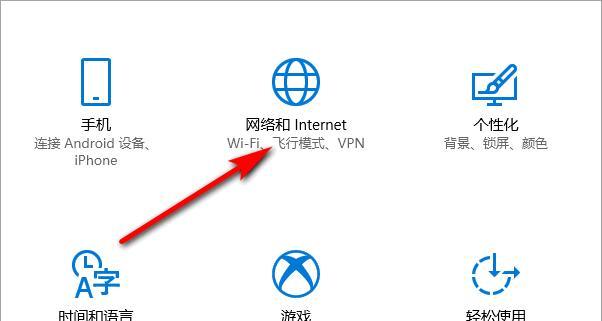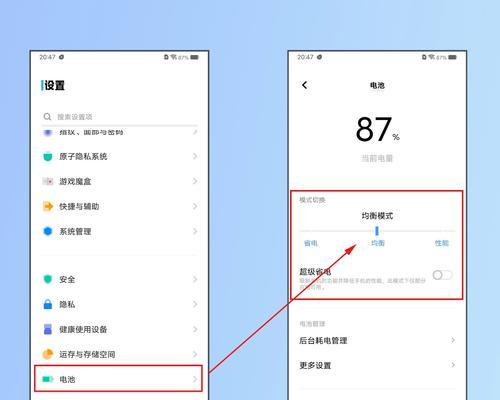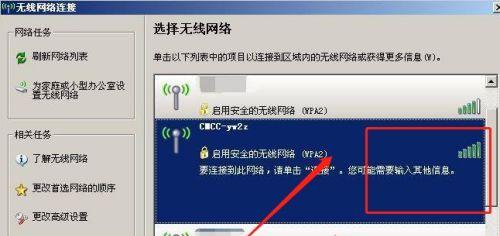无线网网关无响应时应如何排查问题?
- 数码百科
- 2025-04-25
- 8
在当前数字化时代,无线网络成为日常生活中不可或缺的一部分。然而,当遇到无线网网关无响应的情况时,常常令人束手无策。本文将提供一份详细的排查指南,帮助您迅速找到问题所在,并指导您如何解决无线网网关无响应的问题。
1.了解无线网网关无响应的含义及影响
无线网网关通常是指将无线设备连接到有线网络的设备,例如无线路由器。当网关无响应时,意味着您无法通过无线连接访问互联网或局域网内的其他资源。这可能是因为物理连接问题、网络配置错误、软件故障或硬件损坏等原因造成的。

2.检查无线网网关的物理连接
检查电源连接:首先确保网关设备已经接入电源并正常工作。
检查网线连接:确认网关与调制解调器、电脑等设备的连接网线是否牢固。尝试更换网线或更换其他端口,看是否能够解决问题。
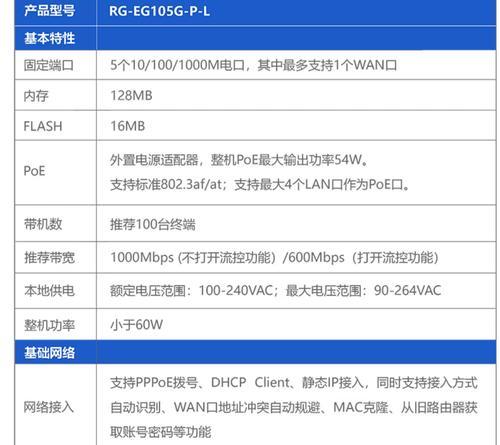
3.确认无线网网关的配置
重新启动设备:关闭无线网网关电源,等待几分钟后重新开启。这个简单的方法有时能够解决一些暂时性的软件故障。
恢复出厂设置:如果重新启动无效,可以尝试将无线网网关恢复到出厂设置,然后重新配置网络。注意,这将清除所有用户设置。
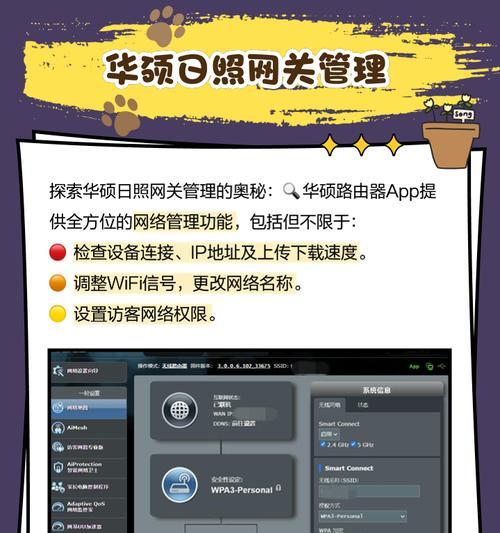
4.使用网络诊断工具进行问题排查
内置诊断工具:大多数无线网网关都内置了简单的诊断工具,可以通过网关的管理界面运行这些工具来检测问题。
外部网络诊断工具:您可以使用第三方的网络诊断工具(如ping命令)来测试您的无线网网关的连通性。具体操作方法如下:
打开命令提示符(在Windows中是CMD,在Mac或Linux中是Terminal)。
输入命令“ping<无线网网关IP地址>”。
如果出现“请求超时”或“无法访问目标主机”的信息,这说明您的设备与网关之间可能存在通信问题。
5.检查无线网网关的信号干扰和覆盖范围
信号干扰:无线信号可能会受到微波炉、无绳电话或其他无线设备的干扰。尝试更换无线信道或减少干扰源来解决问题。
覆盖范围:如果无线网网关的位置不佳,信号可能会削弱。可以尝试将无线网网关移动到一个更中心的位置,确保无线信号可以覆盖整个需要服务的区域。
6.考虑硬件故障的可能性
如果以上步骤都无法解决问题,可能是无线网网关硬件出现了故障。可以尝试将网关送修,或更换新的设备。
无线网网关无响应的问题可能是由多种因素造成的,通过上述步骤排查,可以有效定位问题并进行相应的解决。记住,定期对无线网网关进行维护和升级,能够减少未来出现类似问题的可能性。
在您的无线网络体验中遇到任何问题,不妨按照本篇文章提供的步骤进行检查。如果问题依旧无法解决,建议您咨询专业的网络技术人员,以获得更加深入的帮助。
版权声明:本文内容由互联网用户自发贡献,该文观点仅代表作者本人。本站仅提供信息存储空间服务,不拥有所有权,不承担相关法律责任。如发现本站有涉嫌抄袭侵权/违法违规的内容, 请发送邮件至 3561739510@qq.com 举报,一经查实,本站将立刻删除。!
本文链接:https://www.9jian.net/article-9277-1.html